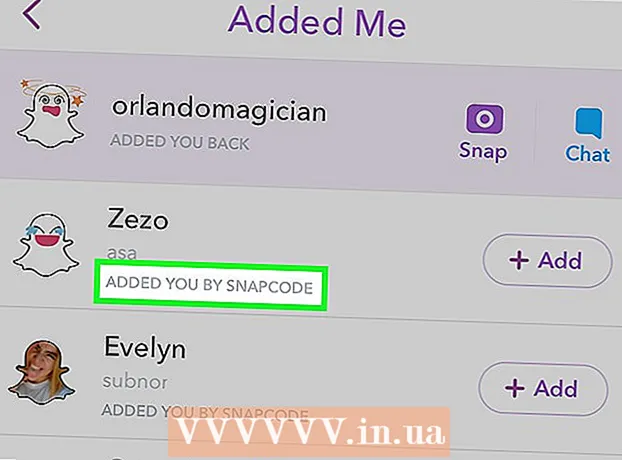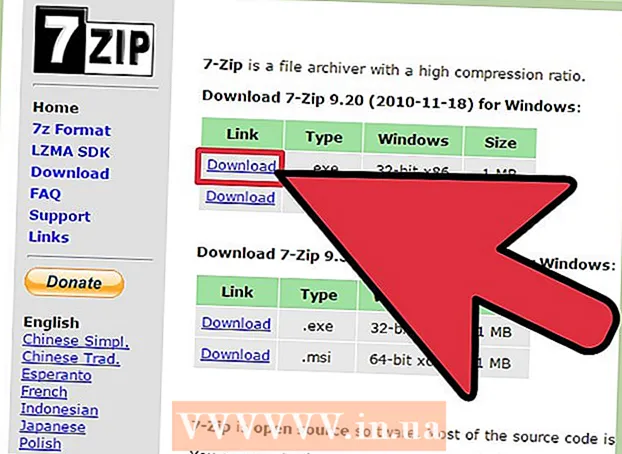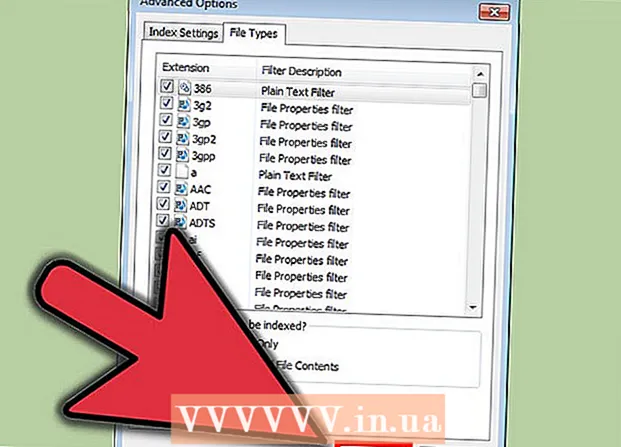
Innehåll
- Att gå
- Metod 1 av 2: Aktivera innehållssökning efter en generisk filtyp
- Metod 2 av 2: Aktivera innehållssökning för en specifik filtyp
- Tips
Försöker du hitta ett dokument vars filnamn du inte kommer ihåg men vad som finns i det? Windows 7 söker inte alltid automatiskt efter innehållet i filer, speciellt när det gäller de mer dunkla filerna. Det betyder att när du skriver in ett sökord kommer det att söka i filnamnen, men inte vad som faktiskt finns i varje dokument. För att söka i stort i innehållet (efter de vanligaste filtyperna) eller i specifika filer (bäst för ovanliga filtyper), använd en av instruktionerna nedan.
Att gå
Metod 1 av 2: Aktivera innehållssökning efter en generisk filtyp
 Högerklicka på Startoch välj Öppna Windows Explorer.
Högerklicka på Startoch välj Öppna Windows Explorer. Tryck Alt. Detta kommer att visa ett verktygsfält högst upp i Windows Explorer-fönstret.
Tryck Alt. Detta kommer att visa ett verktygsfält högst upp i Windows Explorer-fönstret.  Gå till Ytterligare > Mappalternativ.
Gå till Ytterligare > Mappalternativ. På fliken Sök Klicka på Sök alltid efter filnamn och innehåll. Denna process kan ta flera minuter.
På fliken Sök Klicka på Sök alltid efter filnamn och innehåll. Denna process kan ta flera minuter.  Klicka på OK.
Klicka på OK. Kör en sökning som ett test. Gå till Start och ange en sökterm i fältet Sök i program och filer. Resultaten ska innehålla söktermen på mer än bara filens titel.
Kör en sökning som ett test. Gå till Start och ange en sökterm i fältet Sök i program och filer. Resultaten ska innehålla söktermen på mer än bara filens titel.
Metod 2 av 2: Aktivera innehållssökning för en specifik filtyp
 Gå till Start och hitta fältet Sök i program och filer.
Gå till Start och hitta fältet Sök i program och filer. Skriv "sök" och välj sedan Ändra Windows-sökmetoder.
Skriv "sök" och välj sedan Ändra Windows-sökmetoder. tryck på knappen Avancerad strax under listan över indexplatser.
tryck på knappen Avancerad strax under listan över indexplatser. Gå till fliken Filtyper.
Gå till fliken Filtyper. Välj önskat tillägg och klicka Indexera egenskaper och innehåll i filen för att aktivera innehållssökning. Om du till exempel vill visa innehållet i Excel-filer, bläddra ner till .xlsx.
Välj önskat tillägg och klicka Indexera egenskaper och innehåll i filen för att aktivera innehållssökning. Om du till exempel vill visa innehållet i Excel-filer, bläddra ner till .xlsx. - Om tillägget inte är listat anger du ditt eget önskade filtillägg, t.ex. ".php", i inmatningsfältet längst ner och klickar på Lägg till.
 Tryck OK.
Tryck OK.
Tips
- Om du fortfarande inte kan hitta innehållet i filer kan du prova följande:
- Öppna Windows Explorer
- Högerklicka på den mapp du vill söka, t.ex. Mina dokument
- Klicka på: Egenskaper
- På fliken Allmän, Klicka på: Avancerad
- I dialogrutan Avancerade funktioner välj din:
[x] Innehållet och egenskaperna för filer i den här katalogen kan indexeras - Klicka på: OK
- Klicka på: OK
- Du kan också lägga till ytterligare mappar i listan över indexerade platser.
- Efter att du har uppdaterat dina indexeringsalternativ måste du vänta ett tag tills dina resultat visas som förväntat, eftersom Windows måste återskapa indexet med innehållet i de nya filerna.
- Sidan för indexeringsalternativ visas med realtidsstatus för indexeringsåtgärden.
- Du kan också komma åt indexeringsalternativ genom att klicka på Start-knappen, sedan Kontrollpanelen och sedan Indexeringsalternativ. Om du inte ser detta skriver du "index" i sökfältet på kontrollpanelen.
En sista utväg: Se till att indexering är aktiv. Högerklicka på Dator och välj Hantera. Expandera "Tjänster och applikationer". Klicka på Tjänster. Titta i listan och leta efter en tjänst som heter "Windows Search". Högerklicka på den och välj "Egenskaper". I den här skärmen anger du för "starttyp:" att den ska vara automatisk. Klicka sedan på Start för att starta tjänsten.